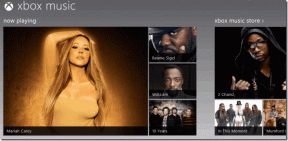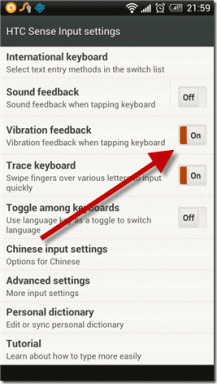كيفية جعل هاتف Android الخاص بك يشبه Ubuntu Touch
منوعات / / November 29, 2021

أحد أنظمة التشغيل الأقل شهرة والأحدث هو Ubuntu (الهاتف المحمول). ربما تكون قد سمعت بالفعل عن توزيع Linux لأجهزة الكمبيوتر ، ولكن منذ وقت ليس ببعيد الشركة التي تقف وراء Ubuntu أعلنت شركة (Canonical) أنها ستجلب في النهاية هواتفها الخاصة التي تتميز بـ Ubuntu ومستخدم محمول جديد واجهه المستخدم.
في الوقت الحالي ، لم يتم شحن أي من هذه الأجهزة ، على الرغم من أن بعض هواتف Android المحددة قادرة على العمل نسخة تجريبية مبكرة من نظام التشغيل.
ماذا لو كنت تريد ببساطة تجربة Ubuntu mobile UI ، ولكنك لا تزال ترغب في تشغيل Google Play والحصول على كل قوة Android تحت الغطاء؟ هذا هو المكان الذي نأتي إليه. سنوجهك عبر الخطوات اللازمة لتحويل هاتفك من جهاز Android قياسي إلى شيء يحاكي إلى حد كبير واجهة الهاتف المحمول الجديدة لـ Ubuntu.
لنبدأ مع Ubuntu Lockscreen
أول الأشياء أولاً ، دعنا نحضر نسخة من شاشة قفل Ubuntu إلى جهازك.
الخطوة 1: تحميل هذا أوبونتو Lockscreen التطبيق من متجر Google Play.

انطلق وافتح التطبيق على الفور. سيُطلب منك الآن ما إذا كنت مستعدًا لتعيين Ubuntu Lockscreen كإعداد افتراضي. اضغط على نعم زر.

اتبع التعليمات التي تظهر على الشاشة لتعيين شاشة قفل Ubuntu كإعداد افتراضي.
الخطوة 2: حان الوقت الآن لتخصيص اقفل الشاشة التطبيق قليلا. انطلق وابحث عن التطبيق في درج التطبيق وافتحه.

في ال إعدادات الشاشة سترى كل أنواع الخيارات. لنبدأ بـ معلومات المالك التبويب. انقر فوقه وسيظهر لك موجه جديد ، مما يسمح لك باختيار الاسم أو العبارة التي تظهر على شاشة القفل.

ستجد أيضًا خيارات لـ تغيير مشغل الموسيقى الافتراضيومشاهد الرسوم المتحركة والمزيد. لن نتطرق إلى كل واحدة من هذه الأشياء ، ولكن نشعر بالترحيب للعب بأقل قدر ممكن أو كثيرًا كما تريد هنا.
الخطوه 3: انتقل لأسفل إلى تمكين / تعطيل الإخطارات. قبل أن تتمكن من تغيير أي شيء هنا ، سيخبرك أنك بحاجة إلى التمكين إمكانية الوصول الإعدادات.

انطلق وانقر نعم. سوف يأخذك بعد ذلك إلى إمكانية الوصول شاشة. هنا سترغب ببساطة في النقر على ملف أوبونتو Lockscreen الخيار (كما هو مبين بالسهم أدناه).

اختياري: إذا كنت ترغب في ذلك ، فقد يكون الوقت مناسبًا الآن لإعادة فتح ملف أوبونتو Lockscreen التطبيق والعودة إلى تمكين / تعطيل الإخطارات. ستجد هنا الإعدادات التي تملي العناصر التي تريدها أو لن يعطيك إخطارات.

يمكنك أيضًا الذهاب إلى إخطارات متقدمة للحصول على المزيد من الخيارات والتحكم في الإشعارات التي يتم إرسالها إلى Lockscreen:


الخطوة الرابعة: أنت على وشك الانتهاء! قبل أن تعمل شاشة القفل بشكل صحيح ، ستحتاج إلى تعطيل شاشة القفل الحالية.
ستختلف كيفية القيام بذلك ، اعتمادًا على هاتفك / الشركة المصنعة. بالنسبة للبعض (مالكي HTC بشكل عام) سيكون الأمر كذلك القائمة> الإعدادات> قفل الشاشة. سيجد الآخرون ما يبحثون عنه بالذهاب إلى إضفاء الطابع الشخصي> Lockscreen.
بالنسبة لجهازي؟ انها تحت إعدادات> حماية.


بغض النظر عن كيفية الوصول إلى هناك ، فإن ما تريد القيام به هو التأكد من إغلاق شاشة القفل. لا تقلق ، فلن يؤثر هذا على شاشة القفل على غرار Ubuntu على الإطلاق.

هذا كل شيء! عند وضع شاشة الهاتف في وضع السكون وإعادة تشغيلها ، ستجد شاشة التأمين التالية:

الآن لتغيير الأشياء باستخدام مشغل خاص
تناسب شاشة القفل الآن الجزء ، ولكن ماذا عن بقية واجهة المستخدم؟ لتغيير المظهر العام للهاتف ، سترغب في الاستيلاء عليه قاذفة الطنانة. بعد تثبيته ، اضغط على الرابط Homepack على غرار Ubuntu. سيؤدي النقر فوق الارتباط إلى سؤالك عما إذا كنت تريد تنزيله باستخدام ملف قاذفة الطنانة تطبيق. مقبض نعم.

من هنا ، سترغب في النقر على زر التنزيل - كما هو موضح بالسهم.

المضي قدما وضرب تقدم إلى منزلي. سيعطيك بعد ذلك معاينة للشكل الذي ستبدو عليه واجهة المستخدم الجديدة. ضرب تؤكد زر للمضي قدما في ذلك.

أخيرًا ، ستظهر لك شاشة جديدة. يحتوي على العديد من الأقسام والمجلدات ، كل ذلك بطريقة بسيطة جدًا لما ستجده مع Ubuntu Touch.
ملحوظة: ستحتاج إلى تنزيل بعض التطبيقات والأدوات لجعل واجهة المستخدم تبدو تمامًا كما هي أدناه. القيام بذلك بسيط مثل النقر فوق أي عناصر مفقودة. تتضمن أمثلة العناصر المفقودة في لقطة الشاشة أدناه التطبيقات تويتر و التيارات.

استنتاج
تمامًا مثل ذلك ، لديك الآن جهاز Android يشبه بشكل مذهل التثبيت الحقيقي لـ Ubuntu Touch. هل هذا جيد بما يكفي لاستبدال واجهة مستخدم Android بشكل دائم؟ الوظيفة والاستقرار من حيث الحكمة ، بالتأكيد.
في النهاية ، يعود الأمر إلى التفضيل الشخصي. لقد كنت أتأرجح موضوع Ubuntu Lockscreen و Ubuntu لمدة أسبوعين تقريبًا حتى الآن بدون أي شكاوى حقيقية ، على الرغم من أنني لا أستطيع أن أقول أنه بالضرورة أفضل عن Android ، الأمر مختلف تمامًا.
هل تبحث عن طرق أخرى لتغيير شكل ومظهر جهاز Android الخاص بك؟ تحقق من قائمتنا لبعض من أفضل قاذفات Android هناك للأجهزة اللوحية والهواتف.
ماذا تعتقد؟ هل تحب المظهر الجديد؟ هل هذا يجعلك متحمسًا لهواتف Ubuntu الذكية المستقبلية أم أنك تجد نفسك متشوقًا لتجربة Android الافتراضية؟ اسمحوا لنا أن نعرف في التعليقات أدناه!